Обновление от 22/03/2016
Я ЕЩЕ ПИШУ ЭТОТ МАНУАЛ. Если кому нужен или не нужен, или желаете добавить что-то или уточнить - пишите в теме
Я подразумеваю, что используется PS Vita с прошивкой 3.18 на которую установлены TN-V 11, TN-X, ARK и на компьютере у нас Windows 7 x64
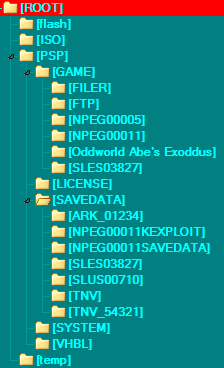 Сперва разберемся, где в PS Vita лежат игры и т.д.
Сперва разберемся, где в PS Vita лежат игры и т.д.
На рисунке справа представлена примерная структура папок приставки, как ее видим мы, и PSP эмулятор PS Vita
Особо нас будут интересовать следующие папки:
\ISO - папка для образов PSP игр в формате ISO/CSO
\PSP\GAME - папка с установленными из PSN играми PSP, PS1 и homebrew
\PSP\SAVEDATA - здесь хранятся сейвы от игр PSP и PS1
\PSP\SAVEDATA\ARK_01234 - файлы прошивки ARK (запускающейся через mail/bubble hack) и оболочек 138Menu, ONEMenu, yMenu
\PSP\SAVEDATA\TNV_54321 - файлы прошивки TN-V 11
\PSP\SAVEDATA\TNV - файлы прошивки TN-X
\PSP\SAVEDATA\NPEG00011KEXPLOIT - файлы прошивки ARK (запускающейся через NUMBLAST) и оболочек 138Menu, ONEMenu, yMenu
\PSP\SAVEDATA\NPEG00011SAVEDATA - файлы модифицированного сохранения PSP игры NUMBLAST
\PSP\VHBL - папка для homebrew приложений
Остальные папки нас не интересуют, так как в них находятся системные файлы, которые мы менять не будем ни в коем случае.
Подробно рассмотрим содержимое папки \PSP\GAMEFILER - homebrew приложение (файловый менеджер)
FTP - homebrew приложение (FTP сервер)
NPEG00005 - купленная и установленная PSP игра NUMBLAST
NPEG00011 - установленная через PSN демка PSP игры Ape Quest
Oddworld Abe's Exoddus - закачанная нами пиратская PS1 игра (как видим, для таких игр мы можем назвать папку так, как нам захочется)
SLES03827 - купленная и установленная PS1 игра Sports Superbike 2
Сразу хочется обратить внимание на следующее:- Когда вы переносите игру на компьютер через OpenCMA или QCMA, содержимое её папки на компьютере будет сильно отличаться от того что лежит внутри приставки
- Нельзя просто взять любой файл и перенести его в приставку с помощью OpenCMA или QCMA в качестве игры
- Названия папок с играми PS1 мы можем задавать, как нам захочется (именно эти названия отображаются в списке после запуска эксплоита)
- Названия папок с homebrew приложениями мы можем задавать, как нам захочется
- Названия купленных и закачанных в приставку игр лучше не трогать, иначе придется делать обновление базы
Подробно рассмотрим содержимое папки \PSP\SAVEDATAARK_01234 - файлы прошивки ARK (запускающейся через mail/bubble hack) и оболочек 138Menu, ONEMenu, yMenu
SLES03827 - сейвы и файлы эксплоита от PS1 игры Sports Superbike 2 для запуска TN-X
SLUS00710 - сейвы от PS1 игры Oddworld: Abe's Exoddus
TNV - файлы прошивки TN-X
TNV_54321 - файлы прошивки TN-V 11, сюда мы еще копировали 660.PBP, когда её устанавливали
NPEG00011KEXPLOIT - файлы прошивки ARK (запускающейся через NUMBLAST) и оболочек 138Menu, ONEMenu, yMenu
NPEG00011SAVEDATA - файлы модифицированного сохранения PSP игры NUMBLAST
Сразу хочется обратить внимание на следующее:- Когда вы переносите сохранение игры на компьютер через OpenCMA или QCMA, содержимое папки будет идентично тому, что находится в приставке
- Папки TNV, TNV_54321, ARK_01234, NPEG00011KEXPLOIT и NPEG00011SAVEDATA мы создаем на компьютере сами и заливаем их в приставку
- Нельзя называть папки с файлами прошивки как Вам вздумается, или объединять их содержимое в одну папку
- В папке сохранения игры (в нашем случае это NPEG00011SAVEDATA) может быть лишь ОДИН сейв для запуска ОДНОЙ из прошивок: либо TN-V, либо ARK
- На одной приставке можно использовать несколько эксплоитов для запуска разных кастомных прошивок или разных версий одной кастомной прошивки
- Назания папок с файлами кастомной прошивки зависят от её способа запуска (как правило в архиве с эксплоитом всё уже разложено по папкам)
- Названия папок сейвов не могут быть произвольными, их создают игры и лишь в них они ищут свои сохраненные данные
- Для разных регионов папки сохранения игры будут иметь разное название
В зависимости от установленной прошивки (TN-V, TN-X, ARK) для игр и homebrew используются следующие папки.
\ISO
Папка для образов PSP игр в формате ISO/CSO для прошивок TN-V, ARK
\PSP\GAME
Сюда копируются, каждая в свою папку, сконвертированные в EBOOT.PBP игры от PS1 для прошивки TN-X, TN-V, ARK
Так же сюда копируются homebrew приложения, каждое в свою папку, для прошивок TN-V и ARK
\PSP\SAVEDATA
Для прошивки ARK тут в любой из папок могут лежать образы игр PSP в формате ISO/CSO, или установочные ZIP файлы с homebrew
\PSP\SAVEDATA\TNV_54321
Для TN-V прошивки сюда можно записать образы PSP игр в формате ISO/CSO для запуска или переноса в папку
\ISO, а так же сюда нужно заливать файлы для установки/инсталляции homebrew приложений(поговорим об этом позже)
\PSP\VHBL
Сюда копируются homebrew приложения, каждое в свою папку, для использования прошивкой VHBL, или 138Menu/ONEMenu в ARK
Теперь поговорим о копировании игр в приставку
Игры и данные в приставку могут попасть двумя способами:
1. По USB кабелю с помощью приложения на PS Vita
Управление данными.
На компьютере должен быть установлен клиент OpenCMA или QCMA.
2. По WiFi через запущенный на PS Vita FTP сервер (Homebrew приложение).
На компьютере должен быть FTP клиент, который может передать файлы по протоколу FTP.
В этой статье
я не планирую описывать установку и настройку подключения по USB и WiFi, так как Вы должны это были сделать уже на моменте установки кастомной прошивки. Описывать установку и использование FTP клиента, OpenCMA или QCMA, я так же
не собираюсь, это Вам придется прочитать в другом источнике.
Сосредоточимся на том, как все же нам правильно установить игры.
Способ закачивания игр по WiFi через FTP довольно прост.
Для PSP игр: залить ISO/CSO файл образа игры (файл образа можно назвать как Вам угодно) сразу в папку
\ISO
Для PS1 игр: создать в папке
\PSP\GAME папку с названием игры, и уже в неё залить EBOOT.PBP файл.
Homebrew: Создать в папке
\PSP\GAME (или в
\PSP\VHBL, в зависимости от оболочки) папку (с любым именем) названную по имени приложения, и залить туда все относящиеся к нему файлы.
Согласитесь, проще и удобнее не придумаешь, однако, есть несколько неприятных моментов.
- Скорость передачи файлов может колeбаться от 1.5мбайт до 48кбайт в секунду, поэтому этот способ годится для передачи небольшого объема данных, или операций с файлами
- FPT сервер на приставке привести к её заависанию (тогда выключите её долгим удерживание кнопки включения)
- Скорее всего вам не удасться удалить не пустой каталог, поэтому спера нужно удалить содержащиеся в нем файлы
- Встроенный FTP клиент в прошивке ARK имеет некоторые странности/ограничения (не может удалять/перезаписывать файлы EBOOT.PBP)
- Возможно, Вы найдете и другие недостатки
Поэтому, надежнее и быстрее использовать OpenCMA или QCMA.
Однако, этим способом мы можем перенести наши файлы лишь в одну из подпапок папки приставки
\PSP\SAVEDATA, а потом уже (рассмотрим далее) нам придется переместить их внутри приставки в нужное место.
ВНИМАНИЕ! Все процессы перемещения файлов любым способом внутри приставки выполняются через их копирование, а затем удаление исходного файла. Поэтому, например, чтобы переместить файл размером 1.5гиг, нужно чтобы было свободного места не менее 1.5гиг.
ВНИМАНИЕ! С помощью приложения "Управление данными" на PS Vita Вы можете перенести с компьютра в приставку файлы сейва названые лишь большими английскими буквами и цифрами, при этом длинна имени файла не должна превышать 8 символов, а расширения - трёх (к имени папки сейва это всё не относится, называйте её хоть по русски).
То есть на компьютере Вы копируете нужный вам файл в одну из имеющихся или вновь созданных Вами папок туда, куда программа "Управление данными" сохраняет сейвы с приставки. Если забыли куда - посмотрите в настройках этой программы на компьютере щелкнув правой кнопкой мыши по её значку в трее около часов. Чаще всего, если вы не меняли найстройки программы соединения, путь к этой папке будет таким:
С:\Users\ВашеИмя\Documents\PS Vita\PSAVEDATA\ХХХХХХХХХХХХХХХХ где вместо ХХХХХХХХХХХХХХХХ будут 16 букв и цифр, ну а ВашеИмя, это имя пользователя компьютера, как вы его задали, или проще говоря, зайдите в Мои документы, а там уже увидите
PS Vita и найдёте папку
PSAVEDATA.
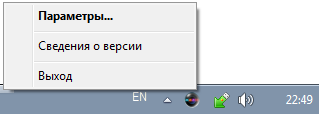
ВНИМАНИЕ! При копировании сейва с копьютера, старый сейв (то есть вся старая папка со всем содержимым на приставке) стирается. Поэтому нельзя просто ДОБАВИТЬ новый файл в имеющийся сейв на приставке.
ВНИМАНИЕ! Если Вы меняли содержимое папки PSAVEDATA, то OpenCMA придется перезапустить (ПКМ по иконке в трее Помощник по управлению данными->Выход, а затем запустить его снова из главного меню), а в QCMA обновить данные о файлах (ПКМ по иконке в трее QCMA и выбираем Rеfrеsh database). Иначе вы рискуете передать не все файлы, или передать их с ошибками. Если это будет папка прошивки, то вы рискуетее её испортить и начать взламывать приставку по новой.
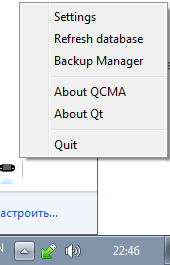
После того, как Вы передали файлы в приставку, я рекомендую скачать их обратно из приставки в компьютер и проверить, что все файлы на месте и не повреждены. Так вы избежите множества ошибок и неприятностей, особенно в первое время. Или хотя бы выйдя из FTP сервера на приставке запустите программку FILER, и проверьте что Вы там закачали.
Итак, как передавать файлы через USB мы теперь знаем. Осталось их переместить в нужное место.
Разберемся сперва с играми от PSP
У прошивки TN-V есть одна очень полезная особенность. Если образ PSP игры залит в папку сейва этой прошивки (в нашем случае это папка
TNV_54321), то мы конечно можем просто запустить игру, однако, лучше нажать на ней кнопку ТРЕУГОЛЬНИК и выбрать пункт меню Inastall, тогда игра будет СКОПИРОВАНА в папку
\ISO, а нас спросят, хотим ли мы удалить исходный файл из папки прошивки. Разумеется, нужно согласиться, чтобы сэкономить место. Инсталлировать игру нужно для того чтобы не переносить её каждый раз с компьютера с сейвом, а иначе она сотрется.
С прошивкой ARK (я подразумеваю, что установлено arkMenu) всё и проще и сложнее. Можно для каждой PSP игры создавать свою паку сейва с любым именем и передавать её на приставку. Прошивка сама найдет игру в любой папке сейва и запустит её. Никуда копировать в общем то не нужно, но все игры будут лежать по разным папкам сейвов. И такие сейвы в приставке будут отображаться как поврежденные. Стоит упомянуть, что ни 138Menu, ни ONEMenu эти игры не увидят, а в yMenu и PRO Shell придется искать все игры по разным папкам. Поэтому решайте сами, как Вам больше нравится. Для перемещения файлов внутри приставки в прошивке ARK встроен Browser который можно вызвать нажав ТРЕУГОЛЬНИК в главном меню прошивки. Выделяем файл КВАДРАТОМ и вызываем меню действий с файлом через ТРЕУГОЛЬНИК. Во время процесса переноса проценты выполнения могут не меняться, наберитесь терпения и дождитесь завершения операции. Чтобы выйти из Browser нажмите КРУЖОК.













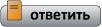


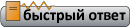




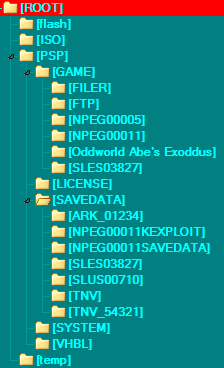
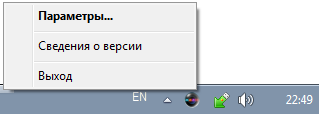
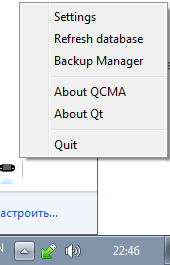
 (7)
(7)



 Линейный вид
Линейный вид


![C чего начать? ⇒ ⇒ ⇒ [ЧАВО] - ответы на ЧАсто задаваемые ВОпросы C чего начать? ⇒ ⇒ ⇒ [ЧАВО] - ответы на ЧАсто задаваемые ВОпросы](../forum/images/panel_start.png)






